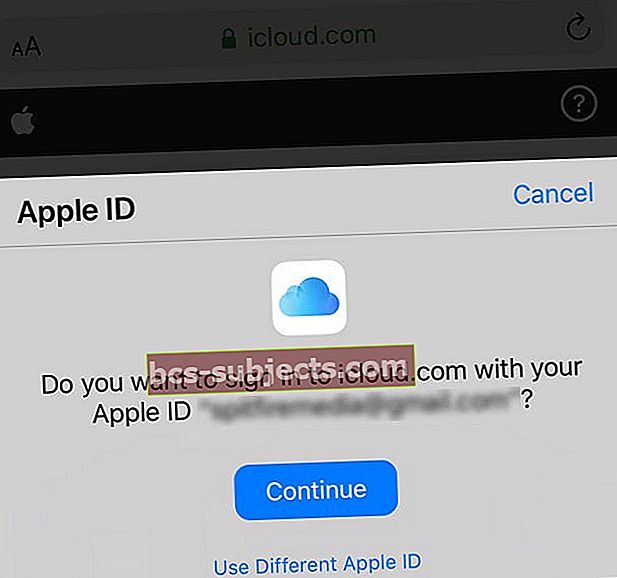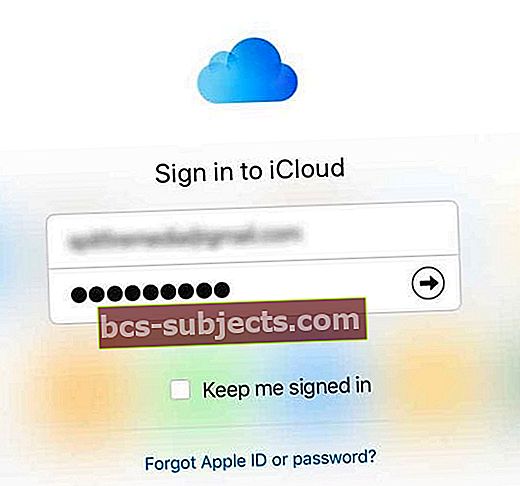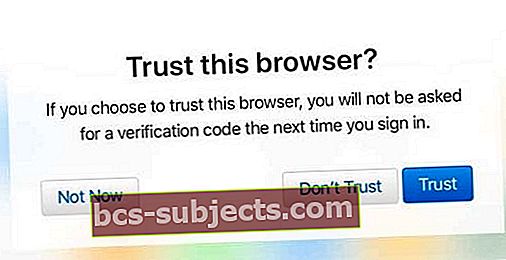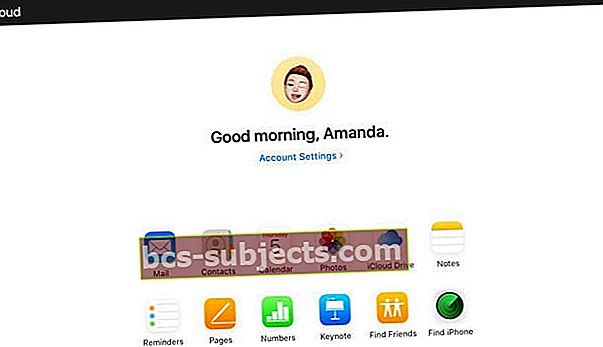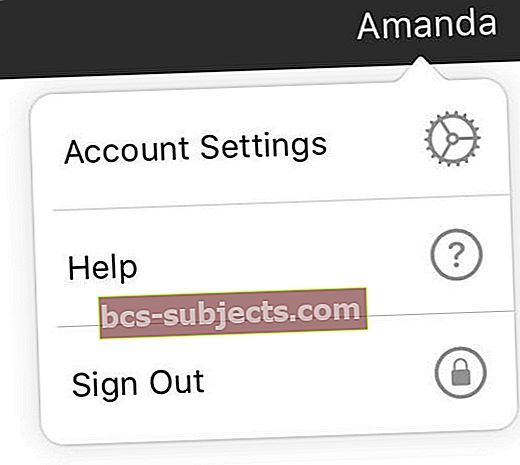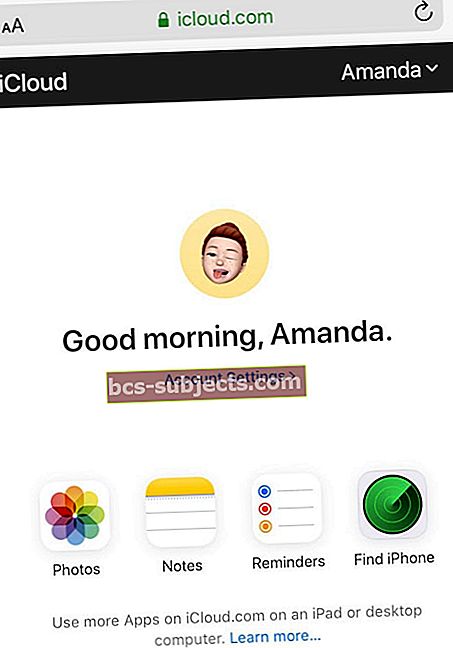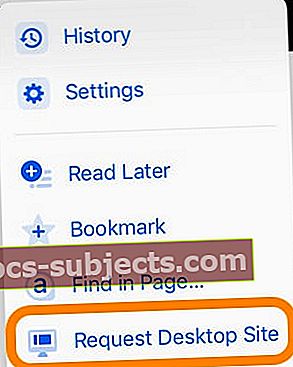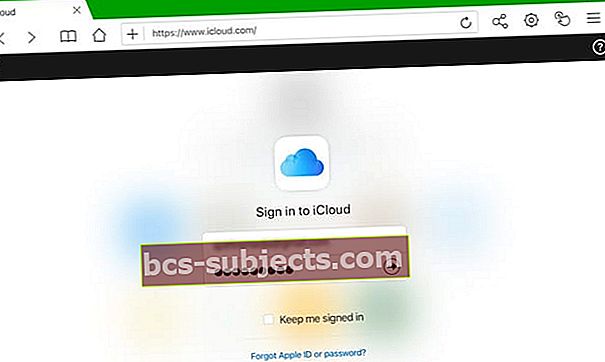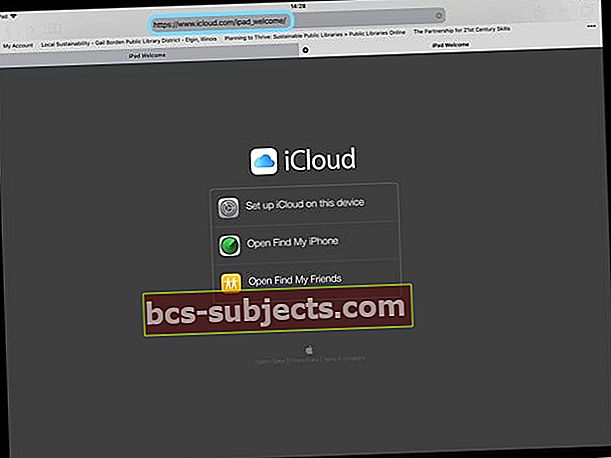Vai jūs mēģināt pieteikties iCloud vietnē, izmantojot sava iPhone, iPad vai iPod pārlūkprogrammu? Bet vai neredzat nevienu pieteikšanās iespēju, lai pierakstītos vietnē iCloud.com? Nu, mēs esam jūs aptvēruši! Izmantojiet mūsu populārākos padomus, lai pierakstītos Apple iCloud vietnē no JEBKURA jūsu iPhone vai jebkura cita iDevice pārlūka!
Tagad varat pierakstīties vietnē iCloud.com no jebkura tīmekļa pārlūka, ieskaitot Safari, izmantojot iOS 13+ un iPadOS. Vecākām iOS versijām mēģiniet pieteikties vietnē icloud.com vai beta.icloud.com, izmantojot trešās puses pārlūku, piemēram, Chrome vai Firefox.
Izpildiet šos ātros padomus, lai no iPhone vai iPad nokļūtu iCloud pieteikšanās lapā
- Atjauniniet uz iPadOS vai iOS 13+, lai iegūtu tūlītēju piekļuvi Apple iCloud vietnei, izmantojot Safari vai jebkuru citu pārlūkošanas lietotni (Chrome, Firefox utt.)
- iPadOS pilnībā atbalsta darbvirsmas vietnes un lietojumprogrammas, tostarp icloud.com. Tāpēc, ja iespējams, apsveriet iespēju atjaunināt iPadOS - iOS 13+ atbalsta arī iCloud vietnes noņemto versiju
- Vecākām iOS versijām mēģiniet tā vietā izmantot trešās puses pārlūku UN šo vietnes adresi (tā ir icloud.com beta versija) - šķiet, ka šīs vietnes ielāde aizņem daudz vairāk laika nekā parasti, tāpēc esiet pacietīgs
- Izmantojiet izvēlnes funkciju Pieprasīt darbvirsmas vietni no izvēlētās pārlūkprogrammas un apmeklējiet iCloud beta vietni
ICloud pamati
Šis ieraksts koncentrējas uz to, kā savā iPhone, iPad vai iPod pieteikties iCloud.com, izmantojot tādu pārlūkprogrammu kā Safari.
Tomēr, ja esat jauns iCloud lietotājs vai nezināt Apple iCloud pakalpojumu, iesakām iepazīties ar mūsu rakstiem par reģistrēšanos iCloud. Un uzziniet, kā to iestatīt iDevice.
- Kā reģistrēties iCloud
- Kā iestatīt iCloud
Nepieciešams piekļūt tikai jūsu iCloud failiem?
- Savā iPhone tālrunī, iPad vai iPod touch ar operētājsistēmu iOS 11 vai jaunāku versiju piekļūstiet saviem failiem, izmantojot Lietotne Faili
- Operētājsistēmā iOS 9 vai iOS 10 atrodiet visus savus failus vietnē iCloud Drive lietotne
Labas ziņas iPad planšetdatoriem, kas izmanto iPadOS! iPadOS pilnībā atbalsta vietni icloud.com
Apple jaunināja Safari operētājsistēmai iPadOS, lai padarītu Safari iPad iPad par darbvirsmas klases pārlūkošanas pieredzi. Tas nozīmē, ka ar iPadOS jūs savā iPad saņemat vietņu darbvirsmas versijas, tostarp icloud.com.
Cilvēki to atjaunināja savus iPad uz iPadOS tagad bez piekļuves un šķēršļiem var piekļūt icloud.com. Tas ir saistīts ar Safari paplašināto lomu iPadOS. Ierakstot icloud.com kā vietrādi URL savā iPad, izmantojot iPadOS +, jūs automātiski tiekat novirzīts uz darbvirsmas icloud.com vietni!
icloud.com darbojas arī iPhone un iPod ar iOS 13+; tomēr, ievadot icloud.com adresi, icloud interfeiss tiek atdalīts tikai uz lietotnes Fotoattēli, Piezīmju lietotnes, Atrast iPhone un Konta iestatījumiem.
Lūk, kā piekļūt icloud.com savā iPad, izmantojot iPadOS +
- Atveriet Safari vai izvēlēto pārlūkprogrammu
- Ieraksti icloud.com (vai beta.icloud.com) kā URL adresi (iPad ar iPadOS, ja ierakstāt icloud.com, automātiski novirzāt uz pilnu iCloud vietni)
- Uznirstošajā logā tiek vaicāts, vai vēlaties pierakstīties, izmantojot Apple ID, kuru izmantojat savā iPad (iPadOS un iOS 13+, izmantojot funkciju Pierakstīties ar Apple).
- Krāns Turpināt ja vēlaties pierakstīties ar šo Apple ID un apstiprināt savu identitāti, izmantojot Face ID, Touch ID vai ierīces piekļuves kodu
- Krāns Izmantojiet citu Apple ID lai pierakstītos ar citu Apple ID un pierakstītos, izmantojot savu Apple ID un paroli
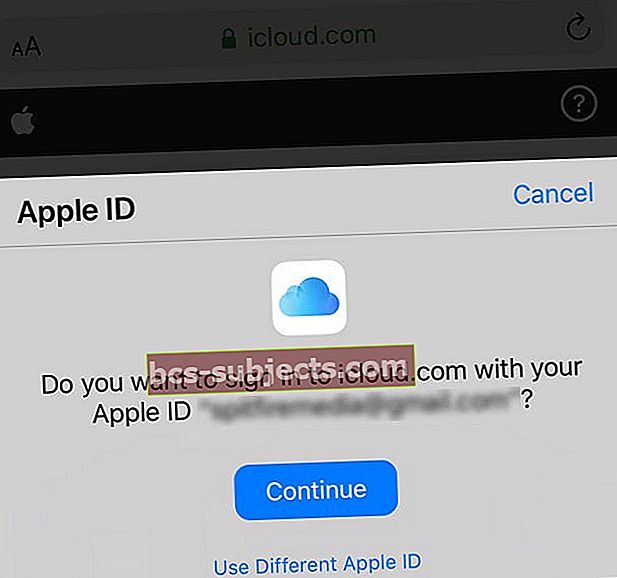
- Ja uznirstošais logs nav redzams, vienkārši piesakieties ar savu Apple ID un paroli
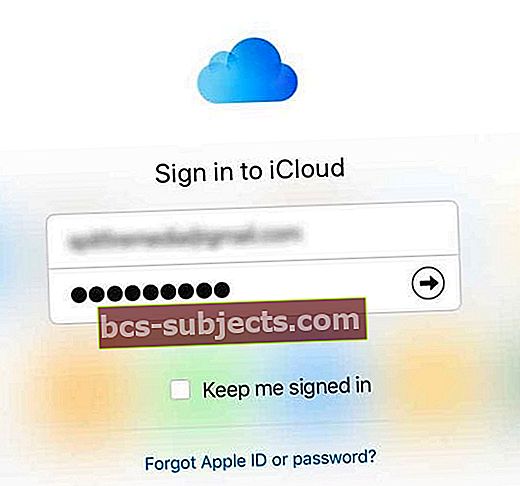
- Pēc pieprasījuma ievadiet divu faktoru autentifikācijas kodu - Apple nosūta šos kodus uz kādu no jūsu reģistrētajām ierīcēm, ieskaitot Mac. Ja nesaņēmāt kodu, pieskarieties nesaņēmu verifikācijas kodu. Pēc tam izvēlieties kādu no iespējām nosūtīt kodu vēlreiz, nosūtiet uz kādu no tālruņu numurus saistīts ar jūsu Apple ID vai vairāk iespēju cilvēkiem, kuriem nav piekļuves iepriekšējām opcijām.

- Ja jūs pirmo reizi apmeklējat šo vietni šajā ierīcē un pārlūkprogrammā, jums tiek jautāts, vai vēlaties uzticēties šai pārlūkprogrammai
- Krāns Uzticēšanās (noklusējums) pieņemt. Pēc apstiprināšanas jums nākamreiz, pierakstoties šajā vietnē, netiks prasīts verifikācijas kods
- Izvēlieties Neuzticieties ja tā nav jūsu ierīce vai ja nevēlaties saglabāt uzticamības iestatījumus
- Krāns Ne tagad ja nevēlaties pieņemt uzticības lēmumu
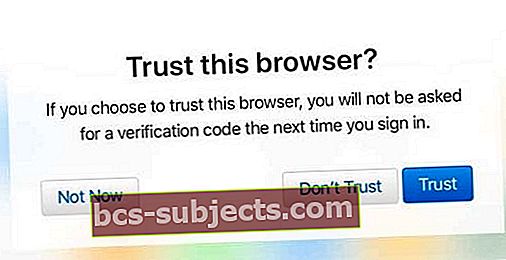
- Jūsu Apple ID un iCloud konts tiek atvērts, ļaujot piekļūt tiem pašiem iestatījumiem un lietotnēm kā iCloud darbvirsmas versijai, ieskaitot jūsu konta iestatījumus.
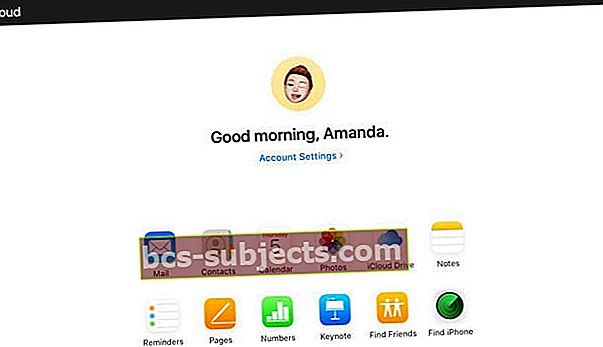
- Lai izrakstītos, pieskarieties savam vārdam un izvēlieties Izrakstīties
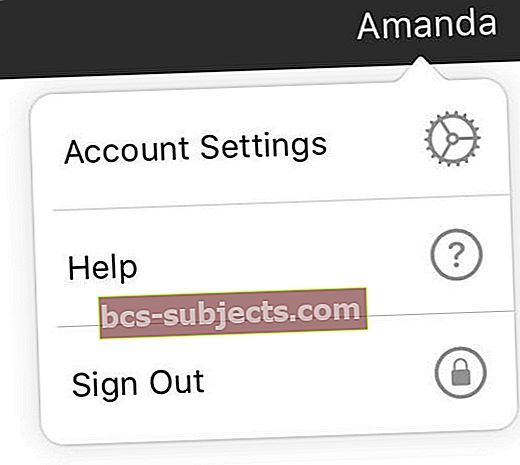
Kā piekļūt icloud.com savā iPhone vai iPod touch, izmantojot iOS13 +
- Veiciet tās pašas darbības, kas norādītas iepriekš iPad, izmantojot iCloud vietnes URL (izmantojiet vai nu icloud.com, vai beta.icloud.com)

- Kad esat pieteicies savā Apple ID, jūs redzat icloud saskarnes kailu versiju ar piekļuvi fotoattēliem, piezīmēm, atgādinājumiem un Find My iPhone un konta iestatījumiem.
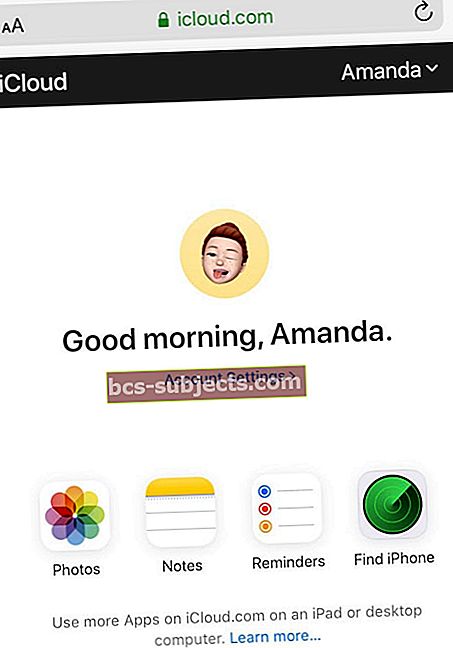
Ja vēlaties piekļūt visam Apple lietotņu komplektam vietnē icloud.com, jums ir nepieciešams iPad vai dators. Pašlaik nav risinājuma, lai iegūtu pilnu lietotņu komplektu iPhone vai iPod.
Vai es varu pieteikties savā iCloud savā iPad, iPhone vai iPod ar vecāku iOS versiju?
Ir diezgan viegli iekļūt vietnē iCloud.com, izmantojot iPadOS, iOS13 + vai jebkuru tīmekļa pārlūkprogrammu datorā (personālajā datorā vai Mac). Bet ne tas attiecas uz Apple iDevices, izmantojot iOS 12 un vecākas versijas.
Acīmredzot Apple neredz reālu iemeslu, lai pieteiktos savā iCloud kontā no iOS ierīces ar mantotu iOS versiju. Viņi domā, ka jums jau ir piekļuve visam jūsu iCloud konta saturam jūsu iOS ierīcē.
Kā jau minēts, Apple neveidoja vietni iCloud.com mobilajām ierīcēm. Bet, izmantojot Apple produktus, gandrīz vienmēr ir risinājumi. Un par laimi, mums šeit Apple ToolBox ir pāris no tiem, kas piedurknēs, kas vienkārši var padarīt šo triku!
Apple ierobežo piekļuvi vietnei iCloud.com mantotajās iOS versijās
Lasītāji mums saka, ka, piekļūstot iCloud vietnei savos iPhone tālruņos, viņi redz pierakstīšanās lapu vietnei Find My iPhone. Vai arī viņi turpina iegūt zilu ielādes joslu, kas pārvietojas no kreisās uz labo, nekad neielādējot saturu. 
Diemžēl cilvēkiem, kuri nevar (vai nevēlas) atjaunināt iPadOS vai iOS 13+, iCloud.com nav viegli pieejams, izmantojot Safari, taču ir citi risinājumi, izmantojot citas trešo pušu pārlūkprogrammas!
Tātad, kā es varu pierakstīties iCloud savā iPhone, iPad vai iPod, izmantojot jebkuru iOS versiju?
Pašlaik, atverot iCloud vietni (icloud.com) ar jebkuru pārlūku, ieskaitot Safari, jūs redzat tikai lapu iCloud -Find My iPhone. 
Tātad, kur heck ir iespēja parakstīties un pieteikties vietnē iCloud.com? Un kāpēc nav pieteikšanās iespējas?
Tālāk uzskaitītās darbības var darboties vai arī nedarboties. Šķiet, ka nav atskaņa vai iemeslu, kāpēc viņi strādā vienu dienu, nevis nākamo. Bet mēģināt nekad nesāp! Vienkārši atcerieties, ka Apple ir pretrunīgs, ļaujot piekļūt iCloud.com.
Sniedziet iCloud vietnes beta versiju
Daži lasītāji arī atklāja, ka šī iCloud beta vietne darbojas ar visu veidu ierīcēm (iPhone, iPad un iPod), pat ja tās vēl nav atjauninātas uz iOS 13 vai iPadOS. Tas darbojās tikai tad, ja izmantojāt trešās puses pārlūku, piemēram, Chrome, Firefox utt.
Mēs pat strādājām pie vecā iPad ar iOS 10.3.3, izmantojot Safari vietā pieprasījumu Desktop Mode un Chrome! 
Šīs beta vietnes ielāde, šķiet, prasa daudz ilgāku laiku, un, lai tā darbotos, jums to bieži nākas izmēģināt vairāk nekā vienu reizi!
Un diemžēl šobrīd šī iCloud beta vietne ne vienmēr darbojas. Mēģinot ielādēt beta icloud URL, jūs bieži atkal tiekat novirzīts uz pakalpojumu Find My. 
Izmēģiniet darbvirsmas režīmu
Darbvirsmas režīms ir mobilā iCloud pieteikšanās risinājums!
Jūs to novēršat, savā iPad, iPhone, iPod un pat Android ierīcē piekļūstot iCloud.com, izmantojot pārlūkprogrammas funkciju “Pieprasīt darbvirsmas vietni.”  Kādu iemeslu dēļ šķiet, ka citu pārlūkprogrammu, nevis Safari izmantošana ļauj ātrāk piekļūt iCloud vietnei.
Kādu iemeslu dēļ šķiet, ka citu pārlūkprogrammu, nevis Safari izmantošana ļauj ātrāk piekļūt iCloud vietnei.
Tātad, ja vieta ļauj, lejupielādējiet jaunu pārlūkprogrammu savā iPhone vai citā iDevice. Chrome, Firefox vai Dolphin ir laba izvēle. Ir arī citas pārlūkprogrammas, vienkārši apskatiet savu pārlūka opciju veikalu lietotņu veikalā un vispirms pārliecinieties, ka esat apskatījis atsauksmes.
Kā pieteikties iCloud vietnē no sava iPhone, iPad vai iPod ar darbvirsmas režīmu
- Vietnē atveriet pārlūkprogrammu Safari, Chrome, Firefox vai citu trešās puses pārlūku darbvirsmas režīms
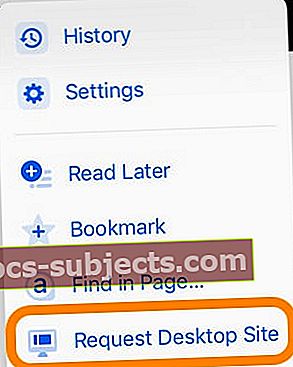
- URL adreses joslā ierakstiet icloud.com vai beta.icloud.com
- Ja URL mainās uz icloud.com/find, noņemt / atrast no URL un atsvaidziniet lapu

- Esiet pacietīgs, lai ielādētu, nepieciešams laiks!
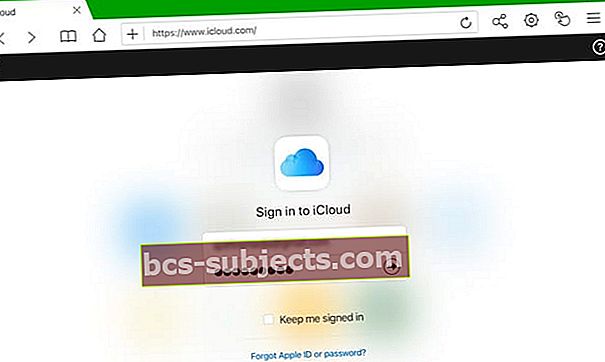
- Lai veiktu divu faktoru autentifikāciju, ievadiet verifikācijas kods nosūtīt uz citu ierīci
- Ja nepieciešams Uzticieties pārlūkam ierīcē
- IPad planšetdatoriem jūsu iCloud informācijai vajadzētu būt parādītai ar tām pašām opcijām kā darbvirsmas versijai
- IPhone un iPod ierīcēs jūsu iCloud informācija ir ierobežota ar Fotoattēli, Piezīmes, Lietotne Atrast manu un konta iestatījumiem
Piemērs ar pārlūku Chrome: kā piekļūt iCloud.com
- Atveriet pārlūku Chrome
- Vizīte icloud.com vai beta.icloud.com
- Pieskarieties izvēlnei Iestatījumi (3 punkti ekrānā pa labi)
- Izvēlnes opcijās atlasiet “Pieprasīt darbvirsmas vietni”
- Ja darbvirsmas versija neparādās, URL adreses joslā atkārtoti ievadiet icloud.com vai beta.icloud.com
- Piesakieties darbvirsmas versijā, izmantojot savu Apple ID, kā parasti
Kā apskatīt darbvirsmas režīmu citās pārlūkprogrammās
- Pārlūkprogrammā Firefox pieskarieties trīs punktu izvēlnei Lapas darbība
- Lai izmantotu Dolphin, pieskarieties zobrata ikonai, pēc tam iestatījumu pogai un pārslēdziet darbvirsmas režīmu
Darbvirsmas vietņu pieprasīšanas negatīvie aspekti
Darbvirsmas vietnes parasti nereaģē uz mobilās ierīces ekrāniem, kas nozīmē, ka jums ir jāritina ap ierīces ekrānu, lai pielāgotu ekrāna izkārtojumu. Dažiem tas pat var būt par mazu lasīšanai.
Ja uzskatāt, ka tas tā ir jūsu gadījumā, ieslēdziet iPhone vai iPod ainavas režīmā. Pēc tam pieskarieties ekrānam, lai pēc vajadzības tuvinātu un ritinātu.
Jūs varat arī saņemt ziņojumu no Apple, ka jūsu pārlūkprogramma netiek atbalstīta. 
Ja redzat šo ziņojumu, izmēģiniet citu pārlūkprogrammu vai tā vietā izmantojiet beta.icloud.com.
Vai tā vietā redzat apsveikuma ekrānu vai iCloud Find My screen?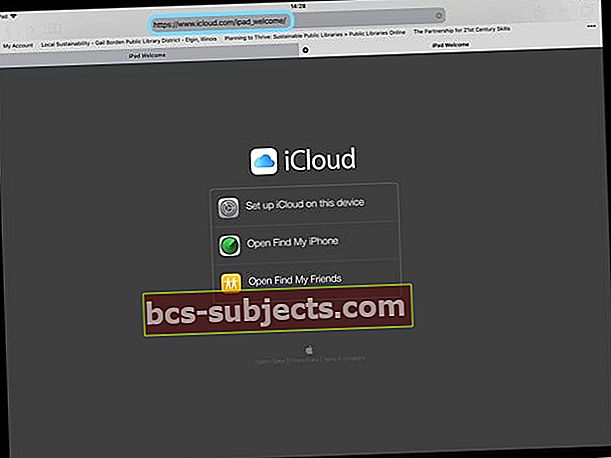
Ja jūsu pārlūkprogrammā tiek parādīts sveiciena URL vai iCloud-Find My iPhone ekrāns, nevis iCloud pārlūka pieteikšanās ekrāns, vispirms pārbaudiet, vai pārlūkprogrammai izmantojat darbvirsmas režīmu. Pēc tam mēģiniet atjaunināt URL, pārlūka URL adreses joslā pieskaroties simbolam Atsvaidzināt. Vai arī izmēģiniet pārlūkprogrammas atsvaidzināšanas metodi darbvirsmas vietnes atvēršanai.
Iespējams, adreses joslā jums būs vēlreiz jāievada URL.
Veicot šo darbību, ir jāatver iCloud pārlūkprogrammas pieteikšanās lapa.
Vai vēlaties pieteikties vietnē icloud.com, izmantojot Android ierīci?
Mēģiniet pieteikties iCloud tāpat kā iOS 13, vienkārši ierakstot icloud.com (vai beta.icloud.com) kā savu URL. Android ierīcēm ir piekļuve Fotoattēli, Piezīmes, Atgādinājumi un Atrodi manu iPhone, kā arī konta iestatījumi
Ja tas nedarbojas, mēģiniet pieprasīt icloud.com (vai beta.icloud.com) darbvirsmas versiju, izmantojot Android pārlūkprogrammu. 
Kāpēc Pat Bother jāpiesakās vietnē iCloud.com?
Jūsu iCloud kontā ir vissvarīgākais jums mobilajā dzīvē. Piemēram, jūsu kontakti, lietotne Faili vai iCloud disks, fotoattēli, piezīmes, atgādinājumi, kalendārs, pasts un vissvarīgāk jūsu dublējumkopijas.
Un iCloud koplieto šo informāciju visās jūsu ierīcēs, ieskaitot iDevices un datorus.
- Piesakoties vietnē iCloud.com, jūs skatāt un maināt visu informāciju, kuru esat saglabājis savā iCloud kontā
- Pierakstoties vietnē iCloud.com no pārlūkprogrammas, jūs varat arī pārbaudīt vairākus iCloud kontus. Jūs pat varat pārbaudīt iCloud kontus, kas nav saistīti ar jūsu iPhone un citiem iDevices
- Apple ļauj iDevices ar ierīci saistīt tikai VIENU iCloud kontu (un Apple ID). Tātad, izmantojot šo pārlūkprogrammā balstīto metodi, varat piekļūt visiem saviem iCloud kontiem. Tas nozīmē, ka jūs varat pārvietot fotoattēlus un citu informāciju starp kontiem!
- Kamēr esat pieteicies vietnē iCloud.com, varat izmantot jebkuru no iCloud.com lietotnēm. Visas veiktās izmaiņas vai atjauninājumi tiek automātiski saglabāti un atjaunināti visās pievienotajās ierīcēs
Bet Apple nepadara vienkāršu mūsu iCloud kontu pārbaudi mūsu iPhone un iDevices mobilajās pārlūkprogrammās!
Nav laika? Apskatiet mūsu ātros video padomus
Lai ātri iegūtu kopainu, skatiet mūsu Apple ToolBox video par to, kā pieteikties iCloud.com no sava iPad, iPhone un citu iDevices!
Nosūtiet Apple atsauksmes!
Ja jums nepatīk šīs izmaiņas vietnē iCloud.com un uzskatāt, ka tas padara iDevices lietošanu apgrūtinošu, apsveriet iespēju pievienot savu balsi, sniedzot Apple lietotāju atsauksmes, izmantojot šo saiti: Atsauksmes par Apple iCloud pakalpojumiem, tostarp iCloud.com
Nomet mums rindu
Lielākā priekšrocība, pierakstoties iCloud.com no pārlūkprogrammas, ir tā, ka varat pārbaudīt vairākus iCloud kontus. UN jūs varat pārbaudīt kontus, kas ir saistīti un nav saistīti ar jūsu iPhone un citiem iDevices.
iDevices ļauj izveidot savienojumu ar ierīci tikai VIENAM iCloud kontam (un Apple ID). Tātad pārlūkprogrammas izmantošana, lai piekļūtu iCloud kontiem, palīdz pārvietot fotoattēlus un citu informāciju starp kontiem!
Ceru, ka šis padoms palīdzēs. Informējiet mūs komentāros, ja jums ir kādi citi veidi, kā no iDevices pieteikties vietnē iCloud.com.